Salah satu perkara terbaik untuk memiliki produk Apple yang berbeza adalah bagaimana ia berfungsi dengan baik. Muzik, foto, video, kata laluan, sejarah Safari, buku, dll disegerakkan antara peranti, memberikan pengalaman yang konsisten. Walau bagaimanapun, kadang-kadang masalah boleh berlaku, seperti iBooks yang tidak diselaraskan antara Mac dan iPhone atau iPad. Ini boleh menjadi sangat tidak selesa tetapi berita baiknya ialah anda boleh memperbaikinya. Oleh itu mari kita lihat penyelesaiannya.
- Matikan / Hidupkan Penyegerakan iCloud
- Matikan / Hidupkan Tetapan Penyegerakan Buku
- Pastikan Anda Menggunakan ID Apple yang Sama
- Dayakan Penyegerakan Buku di Finder atau iTunes
- Membongkar Buku
- Keluar dari ID Apple dan Log masuk Lagi
- Mulakan Semula Kedua Peranti
- Nyahpasang dan Pasang Semula Aplikasi Buku di iPhone
# 1. Togol Matikan / Pada Penyegerakan iCloud
Pada iPhone:
Langkah 1. Buka aplikasi Tetapan dan ketuk profil anda dari atas.
Langkah # 2. Ketik iCloud.
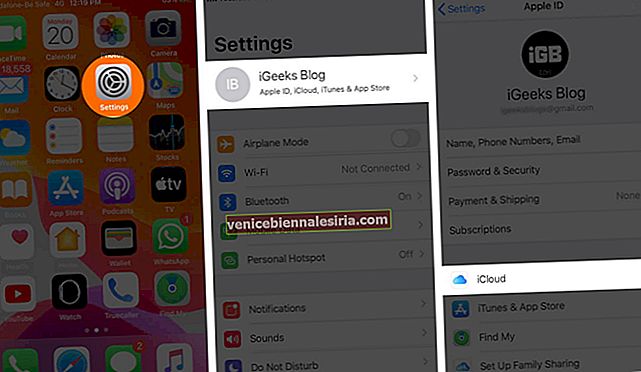
Langkah # 3. Tatal ke bawah dan ketuk togol untuk Buku untuk mematikannya.
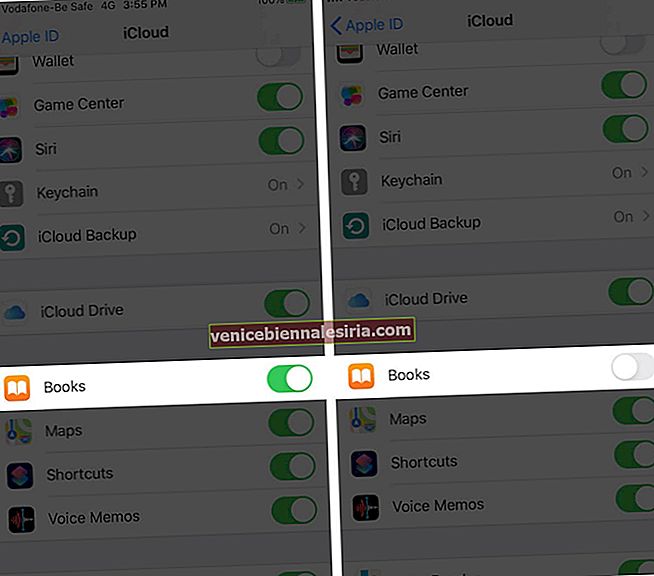
Langkah # 4. Selepas beberapa saat, ketuk togol yang sama untuk mengaktifkannya.
Pada Mac:
Langkah 1. Buka aplikasi Buku di Mac.

Langkah # 2. Klik pada Buku dari bar menu atas dan kemudian klik Keutamaan.
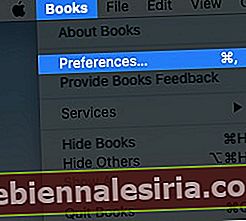
Langkah # 3. Dari tab Umum , hapus centang dan kemudian centang kotak untuk Menyegerakkan koleksi, penanda halaman dan sorotan di semua peranti.
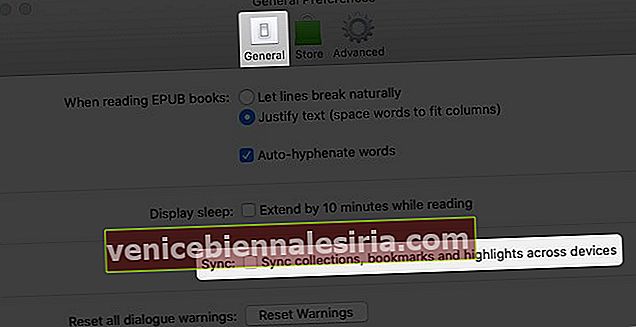
# 2. Togol Tetapan Penyegerakan Buku Mati / Hidup
Langkah 1. Buka aplikasi Tetapan pada iPhone anda dan ketik Buku.
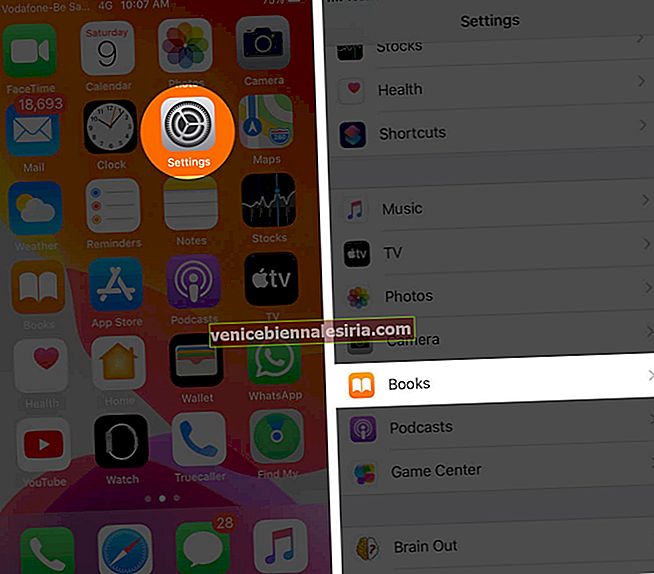
Langkah # 2. Ketik togol untuk Membaca Sekarang dan iCloud Drive untuk mematikannya.
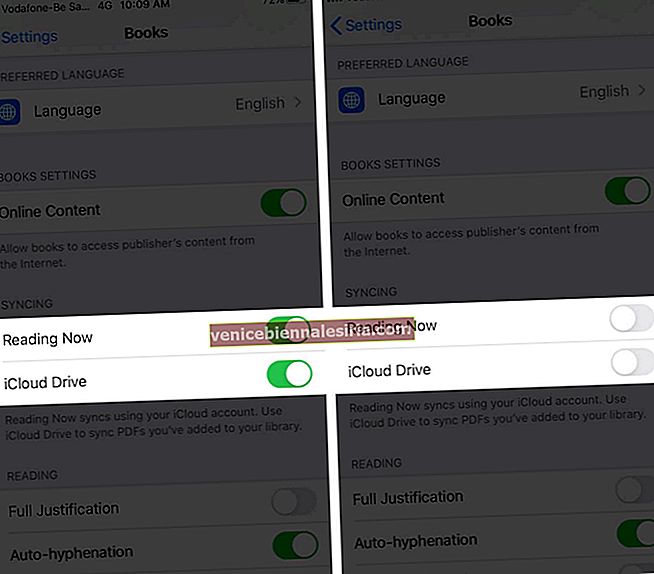
Langkah # 3. Selepas 30 saat, aktifkan semula.
# 3. Pastikan Anda Menggunakan ID Apple yang Sama
Anda mesti menggunakan ID Apple yang sama pada iPhone dan Mac. Jika tidak, ciri penyegerakan tidak akan berfungsi. Untuk memastikan bahawa anda menggunakan ID Apple yang sama pada peranti anda:
Di iPhone anda: Buka aplikasi Tetapan dan ketik nama anda dari atas. Di sana anda akan melihat ID Apple anda.
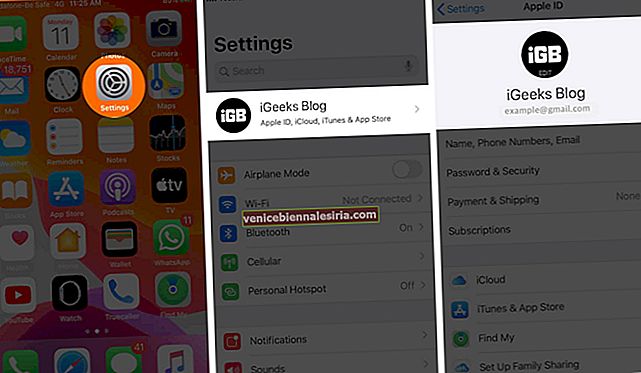
Pada Mac anda:
Langkah 1. Klik pada logo Apple dari kiri atas, klik Keutamaan Sistem.

Langkah # 2. klik ID Apple untuk melihatnya.
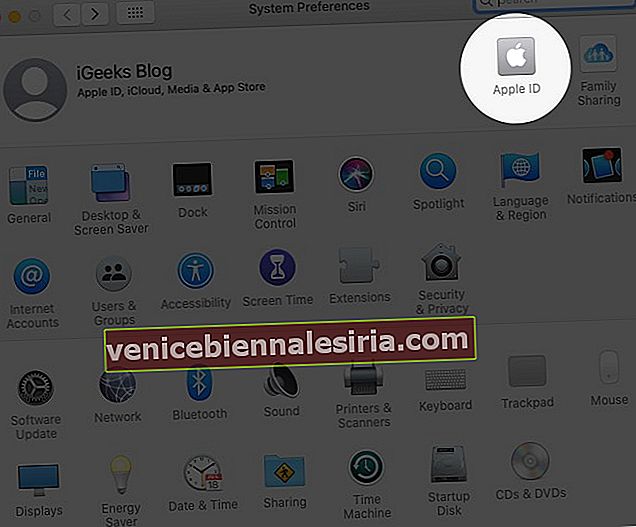
# 4. Dayakan Penyegerakan Buku di Finder atau iTunes
Pada Mac yang menjalankan macOS Catalina, anda harus menggunakan Finder. Dan untuk versi macOS yang lebih awal, anda harus menggunakan iTunes.
Langkah 1. Dengan menggunakan kabel yang betul, buka kunci dan sambungkan iPhone anda ke Mac.
Langkah # 2. Dalam Pencari: Klik pada nama i Phone anda dari bar sisi kiri. Di iTunes: Klik pada ikon iPhone kecil.
Langkah # 3. Klik pada Tab Buku.
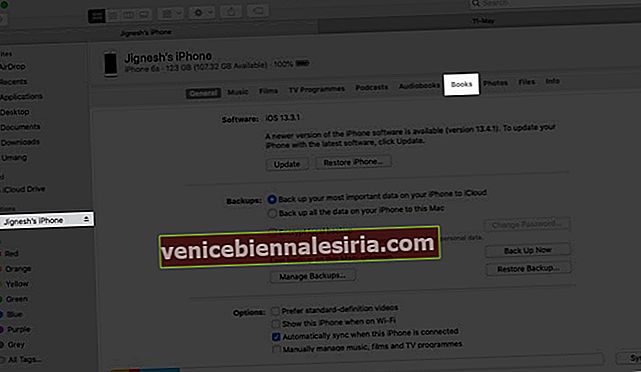
Langkah # 4. Periksa Segerakkan buku ke nama iPhone anda. Akhirnya, klik Segerak (atau Terapkan).
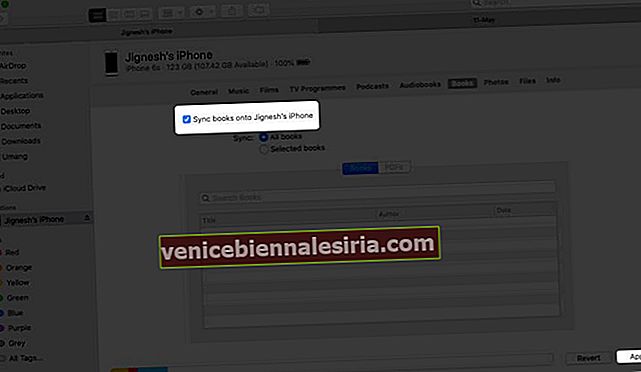
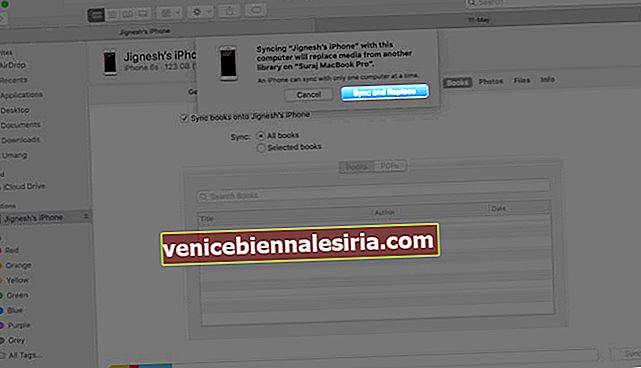
# 5. Membongkar Buku
Anda mungkin tidak melihat buku pada peranti anda jika buku itu disembunyikan. Inilah cara untuk membungkam mereka.
Langkah 1. Buka aplikasi Buku di iPhone anda.
Langkah # 2. Ketik Membaca Sekarang dari baris bawah.
Langkah # 3. Ketik gambar profil anda dari kanan atas.
Langkah # 4. Ketik Urus Pembelian Tersembunyi.
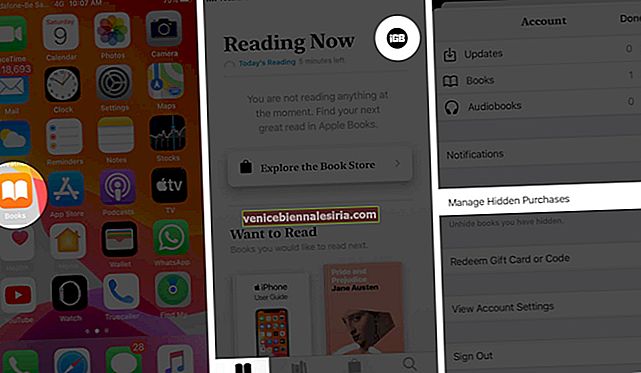
Langkah # 5. Ketuk Unhide di sebelah item yang anda mahu nyahlihatkan.
Untuk memperlihatkan buku menggunakan Mac: Buka aplikasi Buku dan klik di Kedai Buku. Klik Akaun seterusnya , masukkan kata laluan Apple ID anda jika diminta. Kemudian klik Manage dan akhirnya klik Unhide.
# 6. Keluar dari ID Apple dan Log masuk Lagi
Pada iPhone:
Langkah 1. Buka aplikasi Tetapan dan ketik nama anda dari atas.
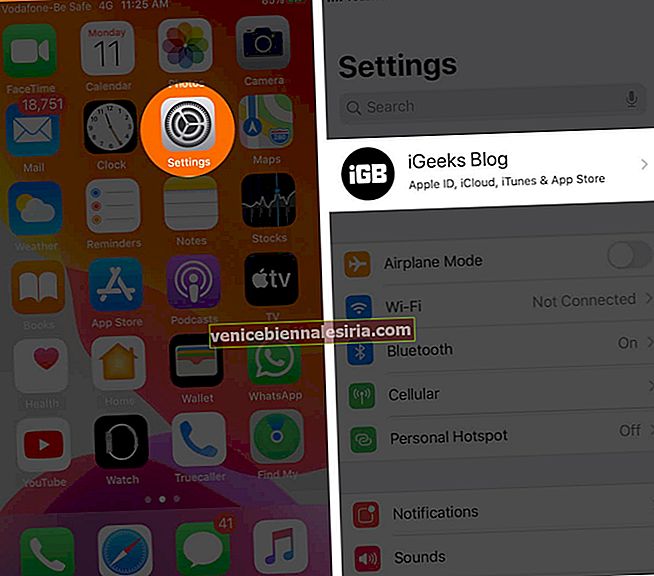
Langkah # 2. Tatal ke bawah dan ketik Keluar.
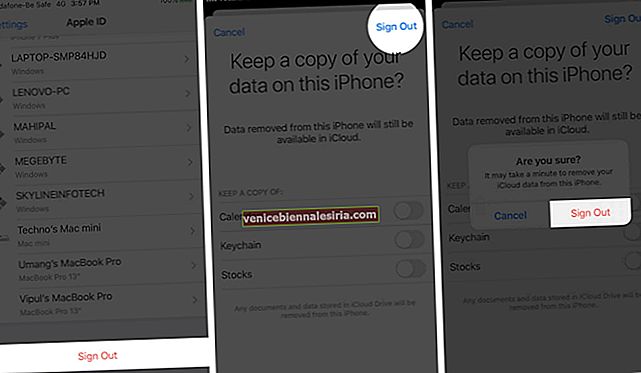
Pada Mac: Klik pada logo Apple dari kiri atas, klik Keutamaan Sistem , dan kemudian klik ID Apple. Seterusnya, klik Gambaran Keseluruhan dan kemudian Keluar.
Selepas satu minit, log masuk semula pada kedua peranti.
# 7. Mulakan Semula Kedua Peranti
Buka aplikasi Tetapan → Ketuk Umum , dan kemudian ketuk Tutup. Selepas satu minit, hidupkan semula.

Untuk memulakan semula Mac anda, klik pada logo Apple dan kemudian pilih Mulakan semula.
# 8. Nyahpasang dan Pasang Semula Aplikasi Buku di iPhone
Tekan lama ikon aplikasi Buku dari skrin utama iPhone. Ketik Padam Aplikasi. Seterusnya, mulakan semula iPhone anda. Selepas itu, buka App Store dan cari 'buku.' Ketik ikon muat turun di sebelah Apple Books untuk memasang semula aplikasinya.
Log Keluar…
Mudah-mudahan, ini dapat membantu anda menyegerakkan iBook antara peranti. Beritahu kami dalam komen di bawah penyelesaian mana yang sesuai untuk anda. Sebagai alternatif, anda juga boleh melihat beberapa aplikasi buku iPhone yang hebat. Selamat membaca!
Jangan Terlepas:
- Cara Mengurus Perpustakaan Anda di Buku Apple di iPhone dan iPad
- Cara Menetapkan Matlamat Membaca di Aplikasi Buku di iPhone atau iPad
- Buku Terbaik untuk Dibaca mengenai Apple, Steve Jobs, Tim Cook, dan Jony Ive









